パワーポイントでプレゼン資料を作成しているときに、文字を曲げてアーチ状にしたり、円形に配置したりして目立たせたいけれど、方法がわからなくて困った経験はありませんか?
この記事では【パワーポイント】文字を曲げる(アーチ・円形にする・円に沿って・ショートカットなど)方法について解説していきます。
ポイントは
・文字の効果から変形機能でアーチ状に曲げる
・円形配置はワードアート機能を活用
・円に沿った文字配置は図形と組み合わせて実現
・ショートカットを使えば素早く設定可能
です。
それでは詳しく見ていきましょう。
パワポでの文字を曲げる基本的な方法
パワーポイントで文字を曲げるには、「文字の効果」機能にある「変形」を使用します。
変形機能を使えば、アーチ状、波状、膨張など、様々な形に文字を曲げることができ、タイトルやロゴデザインなどで効果的に活用できます。
この機能を使えば、平凡なテキストも一気に印象的なデザインになるでしょう。
基本的な文字を曲げる手順
まず、曲げたいテキストを入力したテキストボックスを選択します。
テキストボックスが選択されたら、画面上部の「図形の書式」タブをクリックしましょう。
「ワードアートのスタイル」グループにある「文字の効果」ボタンをクリックします。
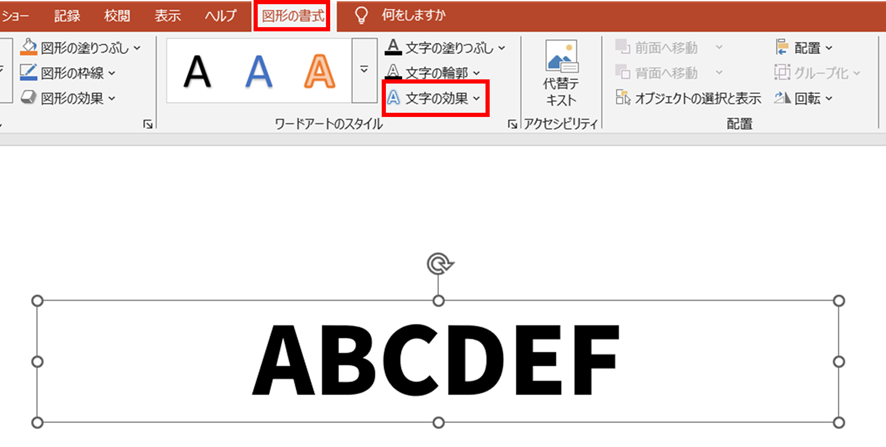
ドロップダウンメニューが表示されるので、「変形」を選択してください。
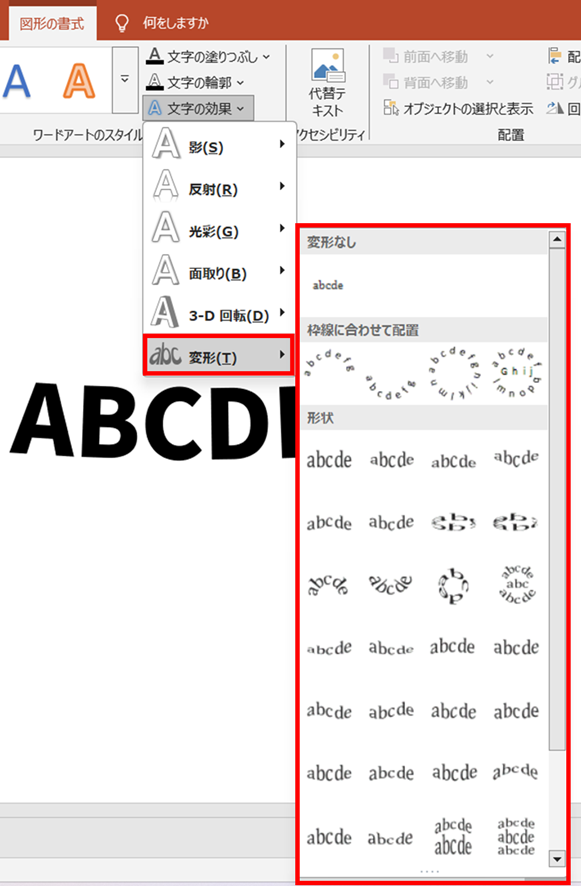
様々な変形パターンが表示されるので、希望の形状を選択すれば、文字がその形に曲がります。
変形パターンには以下のようなものがあります。
・アーチ(上向き・下向き):文字を上または下にアーチ状に曲げる
・円:文字を円形に配置する
・波:文字を波状に配置する
・膨張・収縮:文字を膨らませたり凹ませたりする
選択した変形には、黄色い調整ハンドルが表示されることがあります。
このハンドルをドラッグすることで、曲げ具合を細かく調整できるので、デザインに合わせて微調整してみましょう。
【操作のポイント:テキストボックスを選択→図形の書式タブ→文字の効果→変形で希望の形状を選択】
パワポでの文字をアーチ状に曲げる方法
アーチ状の文字配置は、タイトルやロゴ、看板デザインなどでよく使用される人気の形状です。
アーチには上向きと下向きがあり、用途に応じて使い分けることで、文字に動きと立体感を与えることができます。
アーチ状に曲げる詳細手順
テキストボックスを選択して、「図形の書式」タブから「文字の効果」→「変形」と進みます。
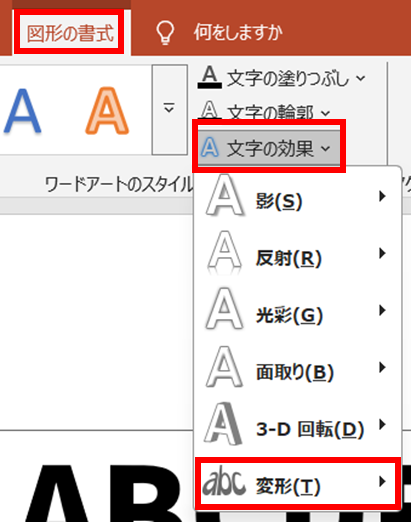
変形パターンの一番上の「アーチ」セクションから、以下のいずれかを選択します。
・上アーチ:文字が上に向かって湾曲する(笑顔のような形)
・下アーチ:文字が下に向かって湾曲する(困った顔のような形)
・上アーチ(太):より急激な上向きのカーブ
・下アーチ(太):より急激な下向きのカーブ
アーチを適用すると、テキストボックスの上部に黄色い調整ハンドルが表示されます。
このハンドルを上下にドラッグすることで、アーチのカーブの強さを調整できます。
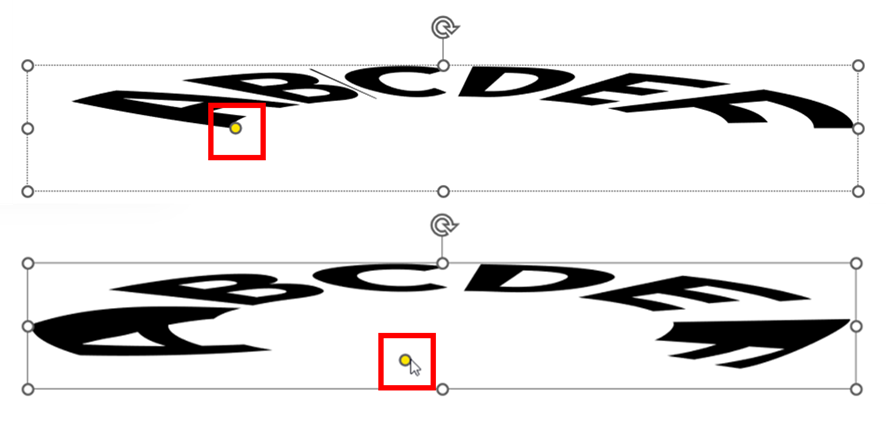
上にドラッグすればカーブが緩やかになり、下にドラッグすればカーブが急になります。
アーチ状の文字は、フォントサイズを大きくしたり、太字にしたりすると、より効果的に目立たせることができるでしょう。
また、文字に色や影をつけることで、さらに立体的な印象を与えられます。
【操作のポイント:変形メニューからアーチを選択→黄色いハンドルでカーブの強さを調整】
パワポでの文字を円形にする方法
文字を円形に配置することで、ロゴやエンブレム、バッジのようなデザインを作成できます。
円形配置には完全な円状に文字を並べる方法と、円に沿って文字を配置する方法があります。
完全な円形に文字を配置する方法
テキストボックスを選択して、「図形の書式」タブから「文字の効果」→「変形」と進みます。
変形パターンの中から「円」を選択しましょう。
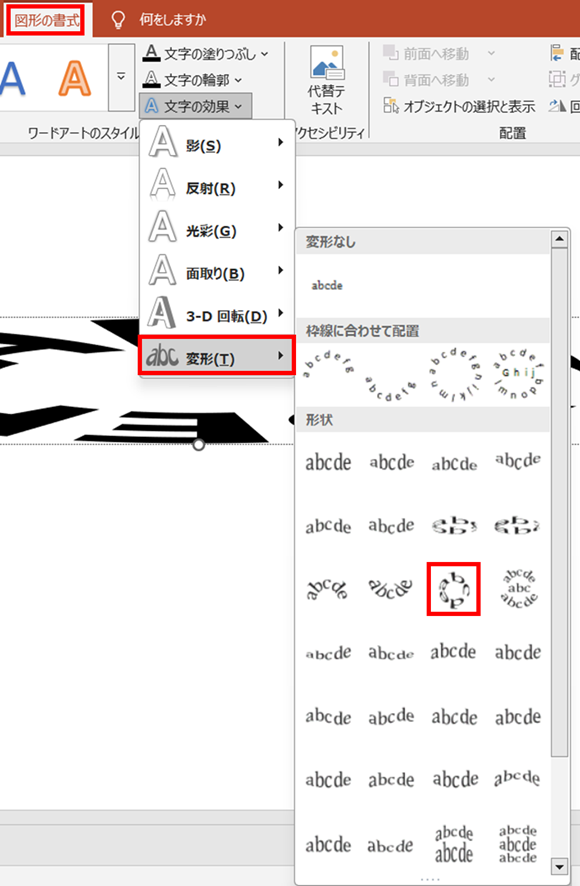
文字が円形に配置されます。
黄色い調整ハンドルをドラッグすることで、円の大きさや文字の配置角度を調整できます。
円形配置は文字数が多いほど自然に見えますので、短い単語よりも長めのフレーズの方が効果的です。
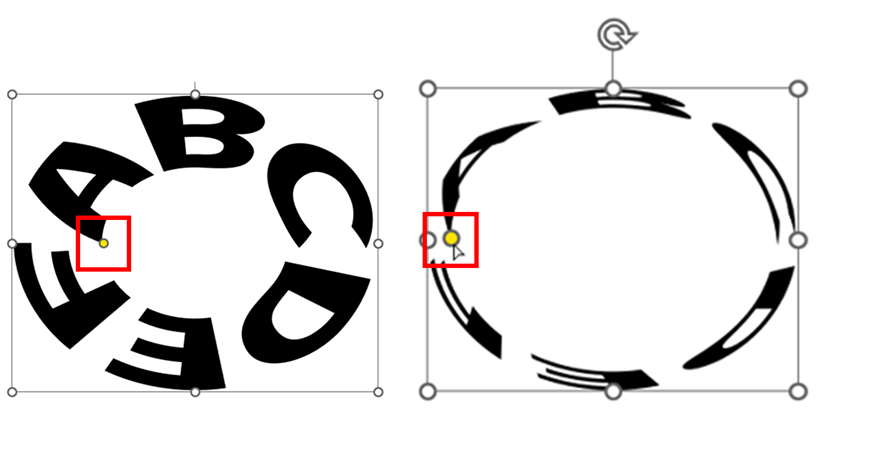
円に沿って文字を配置する方法
より自由度の高い円形配置を実現したい場合は、図形と組み合わせる方法があります。
まず、「挿入」タブから「図形」を選択し、円(楕円)を描きます。
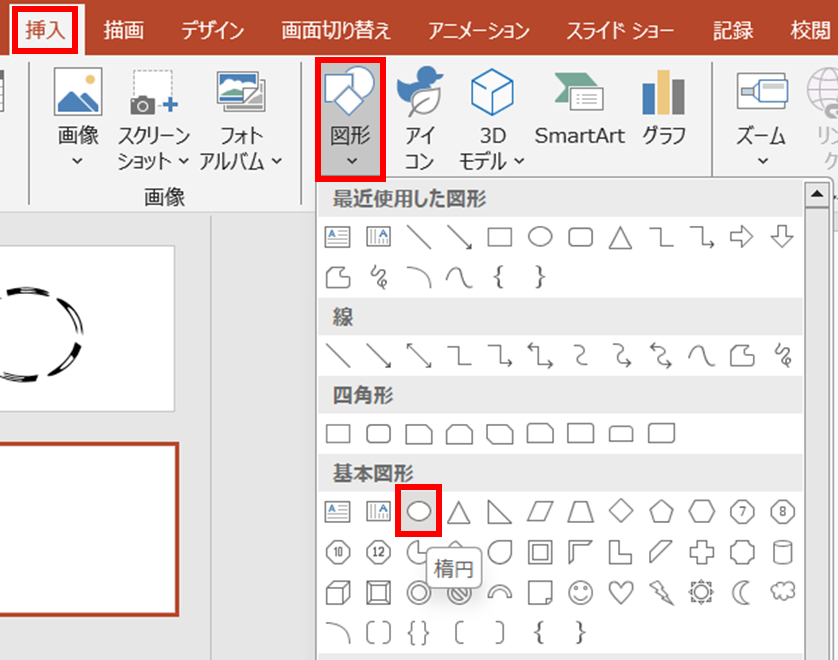
円を描いたら、その円を右クリックして「テキストの追加」を選択します。
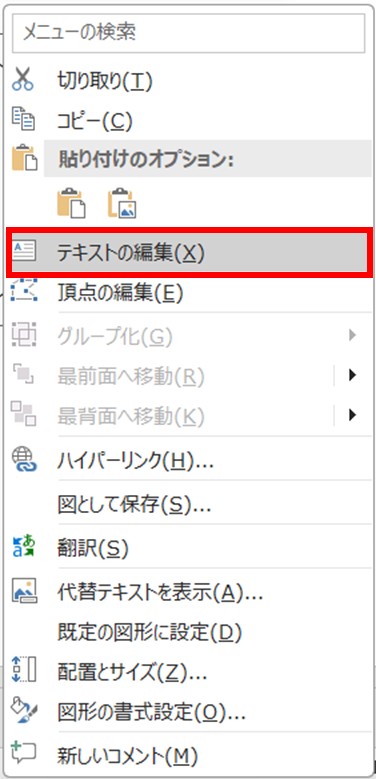
円の中にテキストを入力できるようになるので、希望の文字を入力しましょう。
次に、入力したテキストを選択した状態で、「図形の書式」タブから「文字の効果」→「変形」→「円」を選択します。
これで、文字が円の輪郭に沿って配置されます。
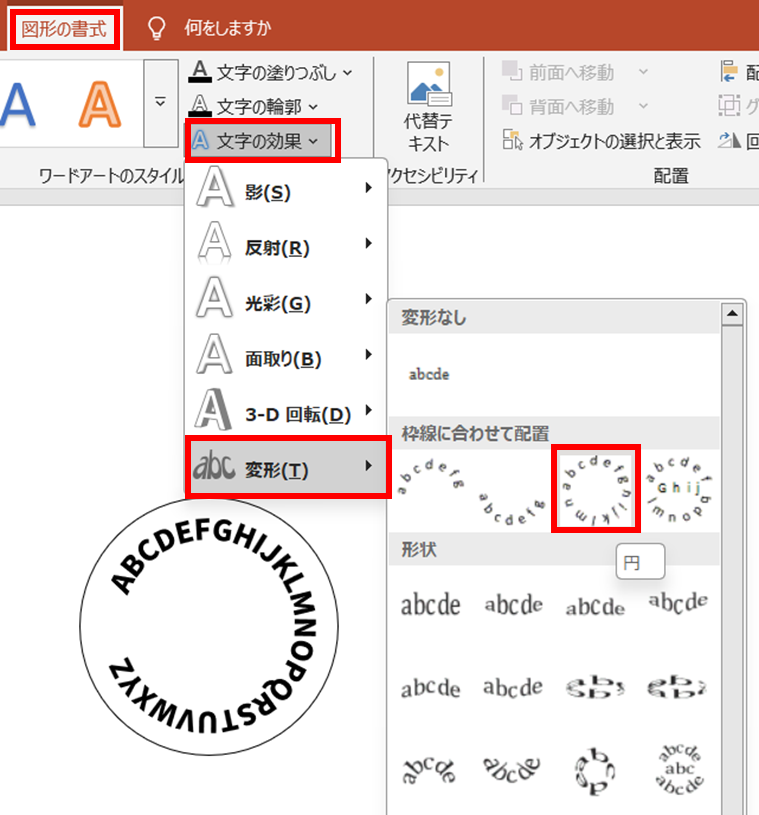
円の塗りつぶしを「塗りつぶしなし」に、線を「線なし」に設定すれば、文字だけが円形に配置されたデザインになるでしょう。
【操作のポイント:変形メニューから円を選択→調整ハンドルで配置を微調整→図形と組み合わせてより自由な配置も可能】
パワポでの文字を曲げるショートカットと応用テクニック
文字を曲げる操作を頻繁に行う場合、少しでも効率的に作業したいものです。
残念ながら文字の変形には直接的なショートカットキーはありませんが、操作を素早く行うためのテクニックがあります。
効率的な操作方法
テキストボックスを選択した状態で、Alt → J → D と順番にキーを押すと、「図形の書式」タブにアクセスできます。
その後、T → X と押すことで「文字の効果」メニューが開きます。
矢印キーでメニューを移動し、Enterキーで選択すれば、マウスを使わずに操作可能です。
また、一度変形を適用したテキストボックスをコピー&ペーストすれば、同じ変形設定を持つテキストを素早く作成できます。
Ctrl + Dキーを押せば、選択したオブジェクトを複製できるので、複数の曲がった文字を配置する際に便利でしょう。
文字を曲げる際の応用テクニック
文字を曲げた後、さらに効果を重ねることで、より印象的なデザインを作成できます。
・影や光彩を追加:「文字の効果」から「影」や「光彩」を選択して立体感を演出
・グラデーション:テキストにグラデーションを適用してカラフルに
・3D効果:「3-D回転」を使って立体的な文字に変形
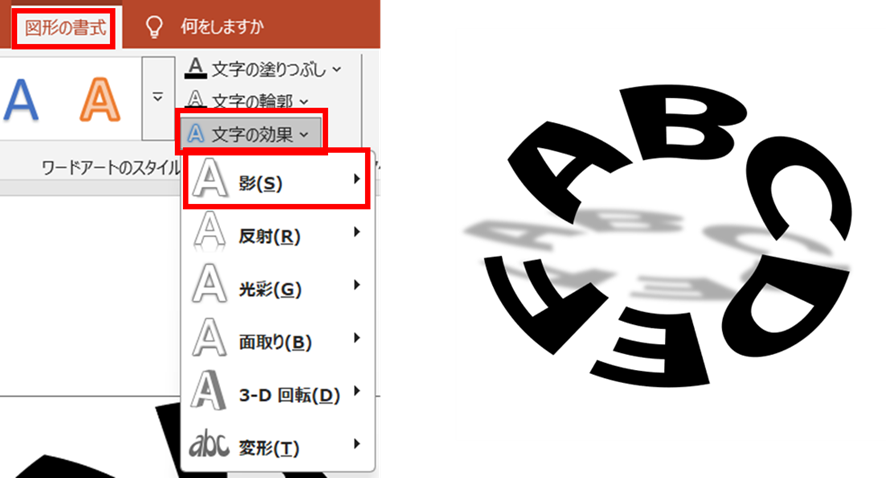
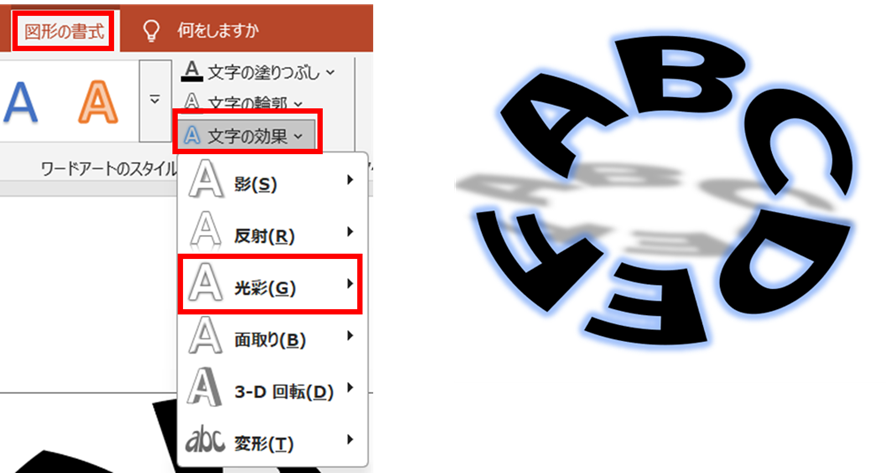
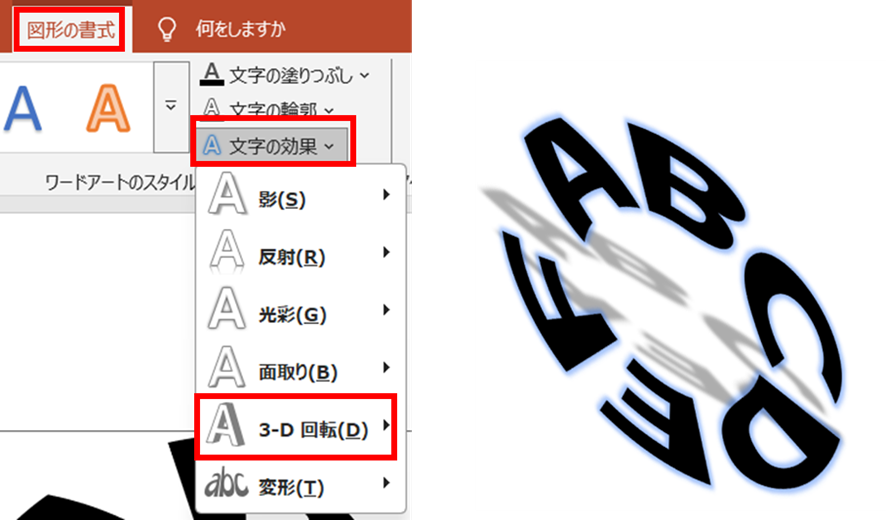
また、変形を解除したい場合は、「文字の効果」→「変形」→「変形なし」を選択すれば、元の直線状の文字に戻ります。
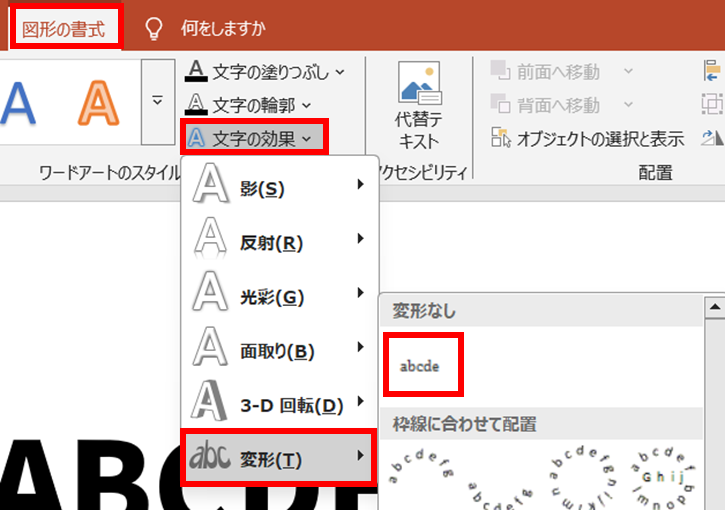
複数の変形パターンを試して、最も効果的なデザインを見つけることをおすすめします。
【操作のポイント:Altキーから図形の書式タブにアクセス→複製機能で同じ設定を素早く適用→他の効果と組み合わせてさらに印象的に】
まとめ パワーポイントでの文字を曲げる方法(アーチ・円形・円に沿って・ショートカット)
パワーポイントでの文字を曲げる方法をまとめると
・基本的な曲げ方:テキストボックスを選択→図形の書式タブ→文字の効果→変形で希望の形状を選択
・アーチ状の設定:変形メニューからアーチを選択し、黄色いハンドルでカーブの強さを調整
・円形配置:変形メニューから円を選択、または図形と組み合わせて円に沿った配置を実現
・効率的な操作:Altキーから図形の書式タブにアクセス、複製機能で同じ設定を素早く適用
これらの方法を状況に応じて活用すれば、タイトルやロゴなどで印象的な文字デザインを作成できます。
特にアーチ状の文字は、イベント案内やポスターなどで注目を集めやすいため、積極的に活用してみてください。
ただし、文字を曲げすぎると読みにくくなることもあるでしょう。
デザイン性と読みやすさのバランスを考えながら、適度な曲げ具合に調整することが大切です。
パワーポイントの文字変形機能を正しく理解して、効果的で魅力的なプレゼン資料を作成していきましょう!







